Digitizing home video az avermedia dvd ezmarker usb2 segítségével
Számos különböző megoldás létezik a piacon, azonban véleményem szerint az USB interfésszel rendelkező eszközök a legfontosabbak. Ezeknek az eszközöknek sok előnye van, sokoldalúságot, kompaktságot és könnyű kapcsolatot biztosítva mind asztali számítógéphez, mind laptophoz.
Mint mindig, egy új eszköz megfontolása a tervezési jellemzőkkel kezdődik. Külsőleg az AverMedia DVD EZMarker USB2.0 az eredeti példányban készült, amelynek megtervezését nehéz szavakkal leírni.


Szerintem az AverMedia DVD EZMarker USB2.0 nem igényel további energiát. Elég, hogy az USB busz kínál. Mit nyújt? Először is, nincs szükség másik kiszolgálóra. Másodszor, a "menetelő" körülmények között mindig átviheti az újonnan felvett videót egy hagyományos kameráról a laptopra.
Az AverMedia DVD EZMarker USB2.0 telepítése ...
Telepítési folyamat AverMedia DVD EZMarker USB2.0 nem különbözik más külső USB eszköz telepítésétől.
Ha az AverMedia DVD EZMarkert az USB-porthoz és a hangkártya soros bemenetéhez csatlakoztatja, a Windows azonnal meghatározza az új eszközt, és megkérdezi, hogy hol találhatók az illesztőprogramok. Ebben az esetben le kell állítania az automatikus telepítést, és el kell indítania a szoftver telepítését a mellékelt CD-ről.
Az illesztőprogramon kívül a program tartalmazza az Ulead DVD MovieFactory 2 SE programot, amivel gyorsan létrehozhat DVD lemezeket.
Ellenőrizheti a telepítés sikerességét az Eszközkezelőben, ahol megjelenik egy új "Képfeldolgozó eszközök" rész, amelyben az AverMedia DVD EZMarker telepítése megtörténik.
A mellékelt Ulead DVD MovieFactory 2 SE program elég egyszerű, úgymond a kezdő megoldás, amely lehetővé teszi a DVD, VCD vagy SVCD létrehozását gyorsan, és ami a legfontosabb, gyorsan.
Az Ulead DVD MovieFactory 2 SE egy egyszerű, intuitív kezelőfelülettel rendelkezik. A programmal való együttműködés a mester elvén alapul, azaz a felhasználónak egyértelműen meghatározott műveletsorozatot kell biztosítania a lemez létrehozásához.
Miután elindította a programot, megjelenik az első párbeszédpanel, amely megkérdezi a felhasználót, hogy válassza ki az új projekt formátumát, töltse be a korábban elkészített projektet, és hívjon speciális funkciókat a lemez szerkesztéséhez, szerkesztéséhez, közvetlen rögzítéséhez vagy másolásához.
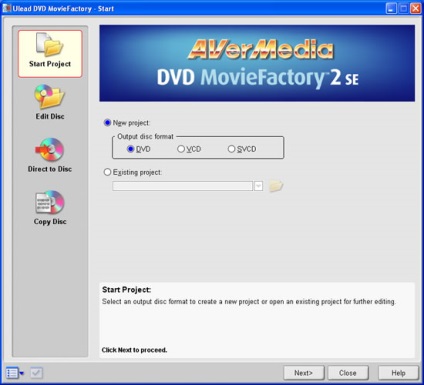
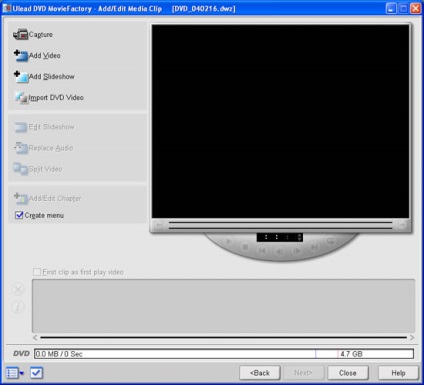
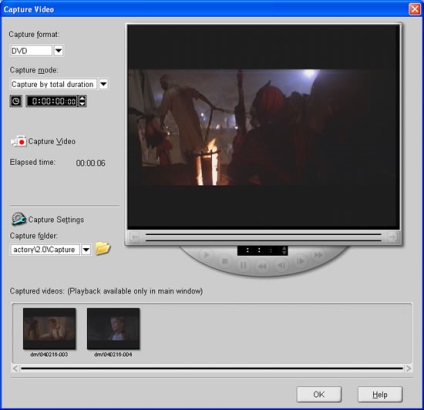
A rögzítés során a felhasználó több klipet is létrehozhat, amelyek az OK gomb megnyomásakor átkerülnek a tartalom létrehozó ablakba.
Mielőtt folytatnám a történetet az Ulead DVD MovieFactory 2 SE lehetőségeiről, szeretnék figyelni egyes paraméterek beállításaira. Amikor először elindítja a programot, meg kell változtatnia a rögzítési tulajdonságokat, különösen a színkódolási rendszert és a jelforrást.
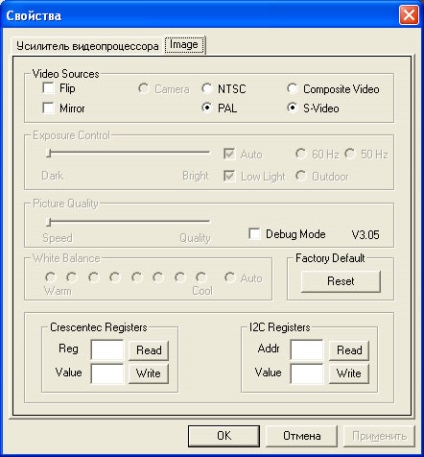
Miután rögzítettük a szükséges klipeket, elkezdhetjük szerkeszteni a tartalom létrehozásának főablakában. Itt kivághatja az extra darabokat, feloszthatja a képet részekre, "beillesztheti" a töredékeket, és hozzáadhatja a háttérzenét. Sajnos a program ezen verziója nem képes címek és átmeneti hatások alkalmazására.
A DVD lemez készítésének kényelmében az ablak alján egy vonalzó jeleníti meg a létrehozott film és a lejátszási idő hangerejét.
Miután elkészült a tartalom létrehozása, folytatjuk a fő DVD menü létrehozásának szakaszát. Az Ulead DVD MovieFactory 2 SE alaptelepítésében több tucat készenléti menü, háttérkép és zenei minta található. Ezenkívül a felhasználó önállóan megtervezheti a fő DVD-menüt.
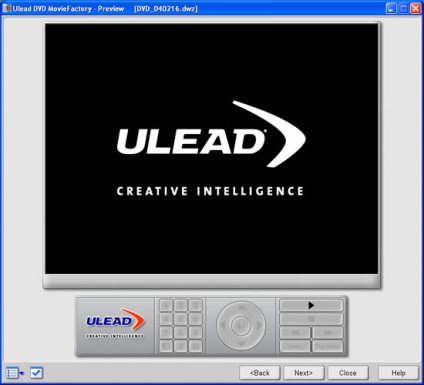
Ha minden úgy alakult ki, ahogy tervezte, akkor a végső szakaszhoz - a felvételhez. Itt minden nagyon világos és kényelmes. A felhasználó a videót közvetlenül DVD-re, merevlemezre rögzítheti, vagy lemezképet hozhat létre.
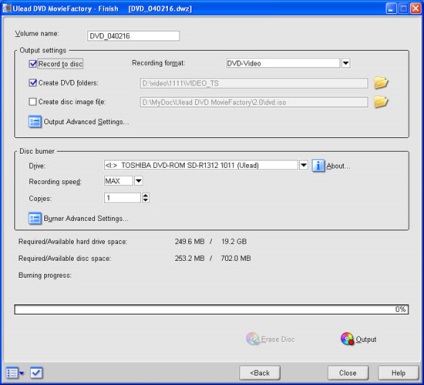
A rögzítés minőségéről ...


Amint láthatja, a rögzítés minősége valóban nagyon magas, amint azt a kis részletek bizonyítják. Ráadásul a belső PCI megoldásokkal összehasonlítva nincsenek zavartalan, de nem kellemes interferenciák.
Összefoglalva az AverMedia DVD EZMarker USB2.0-nek az egyedülálló képességeinek felülvizsgálatát szeretném kiemelni a következő pontokat:
